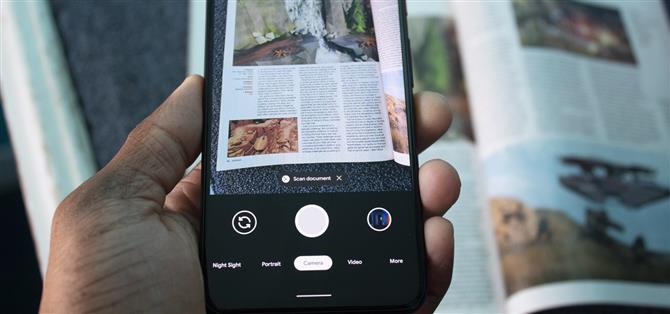Skenovanie dokumentov je možné pomocou aplikácie Disk Google, ale môj mozog si neuvažuje o otvorení aplikácie cloudového úložiska na skenovanie dokumentu. Spravidla len otvorím aplikáciu pre fotoaparát a namiesto toho urobím fotografiu – a očividne nie som jediný.
Spoločnosť Google pridala do aplikácie fotoaparátu Pixel funkciu (všetky modely Pixel s kamerou Google verzie 7.2), ktorá umožňuje skenovať dokumenty bez fotografovania. Keď zistí dokumenty (list papiera, vizitky atď.), Ponúkne skenovanie dokumentu. Po naskenovaní ho môžete zdieľať s cloudovou službou alebo s ostatnými prostredníctvom e-mailu alebo aplikácie na odosielanie správ.
Skenovanie dokumentov
Otvorte predvolenú aplikáciu Fotoaparát a zarovnajte hľadáčik s dokumentom, ktorý chcete naskenovať. Budete chcieť byť v primerane dobre osvetlenej oblasti, aby fotoaparát dokázal dokument identifikovať. Budete sa tiež chcieť dostať k položke čo najbližšie, pričom si budete udržiavať hranice v hľadáčiku.
Zobrazí sa tlačidlo s otázkou, či si želáte skenovať dokument. Klepnite na toto tlačidlo a po druhej (alebo dvoch) vás presmerujeme na novú stránku, na ktorej bude objektív Google zobrazovať mriežku, na ktorej sa nachádzajú okraje dokumentu. Rohy môžete upraviť potiahnutím kruhov a čiar tak, aby zodpovedali okrajom dokumentu.

 Obrázok Jon Knight / Android How
Obrázok Jon Knight / Android How
Po dokončení nastavovania vyberte v ľavom dolnom rohu obrazovky možnosť Hotovo. Zobrazia sa dve nové tlačidlá: „Zdieľať PDF“ a „Zdieľať obrázok“. Prvý z nich prevedie naskenovaný dokument do formátu PDF, ktorý môžete zdieľať s inými aplikáciami vrátane cloudových služieb (kde ich môžete uložiť) alebo správ (tam, kde ich niekomu pošlete). Ten ponúka rovnaké možnosti zdieľania, ale skonvertuje naskenovaný dokument do obrazového súboru.
Zabezpečte svoje pripojenie bez mesačného vyúčtovania. Získajte celoživotné predplatné VPN Unlimited pre všetky vaše zariadenia jednorazovým nákupom z nového obchodu Android How Shop a sledujte Hulu alebo Netflix bez regionálnych obmedzení.
Kúpiť teraz (80% zľava)>
Titulný obrázok, snímka obrazovky a obrázok GIF od Jon Knight / Android How